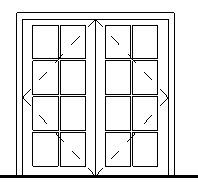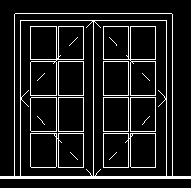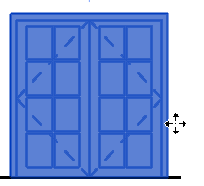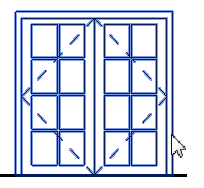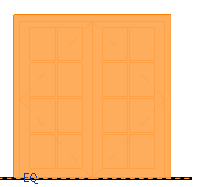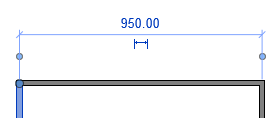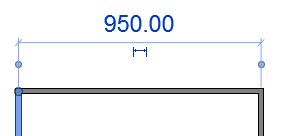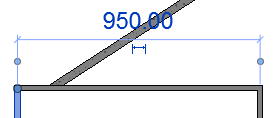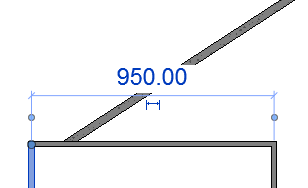Klicken Sie im Dialogfeld Optionen auf die Registerkarte Grafiken, um die Darstellung von Grafik und Text im Zeichenbereich festzulegen.
| Option | Beschreibung |
|---|---|
| Warnungen | Informationen zu Ihrer Grafikkarte und zur unterstützten Hardware. Klicken Sie auf den Link, um eine aktuelle Liste der Grafikhardware sowie häufig gestellte Fragen anzuzeigen und um Probleme mit der Grafikhardware zu melden. |
| Grafikmodus | |
| Hardwarebeschleunigung (Direct3D®) verwenden | Bietet die folgenden Leistungsverbesserungen:
Weitere Informationen finden Sie unter Hardwarebeschleunigung. |
| Optimierte Navigation in Ansichten verwenden | Deaktiviert während Kamerabewegungen (Schwenken, Umkreisen, Zoomen) vorübergehend einige Grafikeffekte für die Anzeige des Modells (z. B. Füllmuster und Umgebungsschatten). Verwenden Sie diese Option zur Leistungsverbesserung beim Navigieren in einem Modell. Weitere Informationen finden Sie unter Optimierte Navigation in Ansichten. |
| Anti-Aliasing verwenden | Verbesserte Qualität von Linien in allen Ansichten, was eine glattere Anzeige von Kanten ermöglicht. Vorgabemäßig ist diese Option deaktiviert. Die bestmögliche Leistung bei Verwendung von Anti-Aliasing erzielen Sie, indem Sie die Hardwarebeschleunigung aktivieren. Wenn Sie die Hardwarebeschleunigung deaktivieren, Anti-Aliasing jedoch aktivieren, kann dies zu Leistungseinbußen beim Zoomen, Schwenken und Bearbeiten von Ansichten führen. |
| Farben | |
| Hintergrund umkehren | Tauscht die Darstellung des Hintergrunds und der Elemente im Zeichenbereich aus. Wenn Sie z. B. schwarze Elemente auf einem weißen Hintergrund zeichnen und dann diese Option auswählen, werden der Hintergrund in Schwarz und die Elemente in Weiß dargestellt.
|
| Auswahl | Legt die Farbe für die Darstellung ausgewählter Elemente im Zeichenbereich fest. Klicken Sie auf den Wert für die Farbe, um eine neue Auswahlfarbe festzulegen.
|
| Halbtransparent | Ermöglicht die Anzeige von Elementen, die sich hinter ausgewählten Elementen befinden. |
| Vorauswahl | Legt die Farbe für die Anzeige von Elementen fest, die hervorgehoben werden, wenn der Cursor im Zeichenbereich über sie geführt wird. Klicken Sie auf den Wert für die Farbe, um eine neue Vorauswahlfarbe festzulegen.
|
| Warnung | Legt die Farbe für die Anzeige von Elementen fest, die ausgewählt sind, wenn eine Warnung oder ein Fehler aufgetreten ist. Klicken Sie auf den Wert für die Farbe, um eine neue Warnungsfarbe festzulegen.
|
| Textdarstellung für temporäre Bemaßung | |
| Größe | Legt die Schriftgröße für Text in den temporären Bemaßungen fest.
|
| Hintergrund | Legt den Hintergrund für Text in temporären Bemaßungen fest: transparent oder deckend.
|